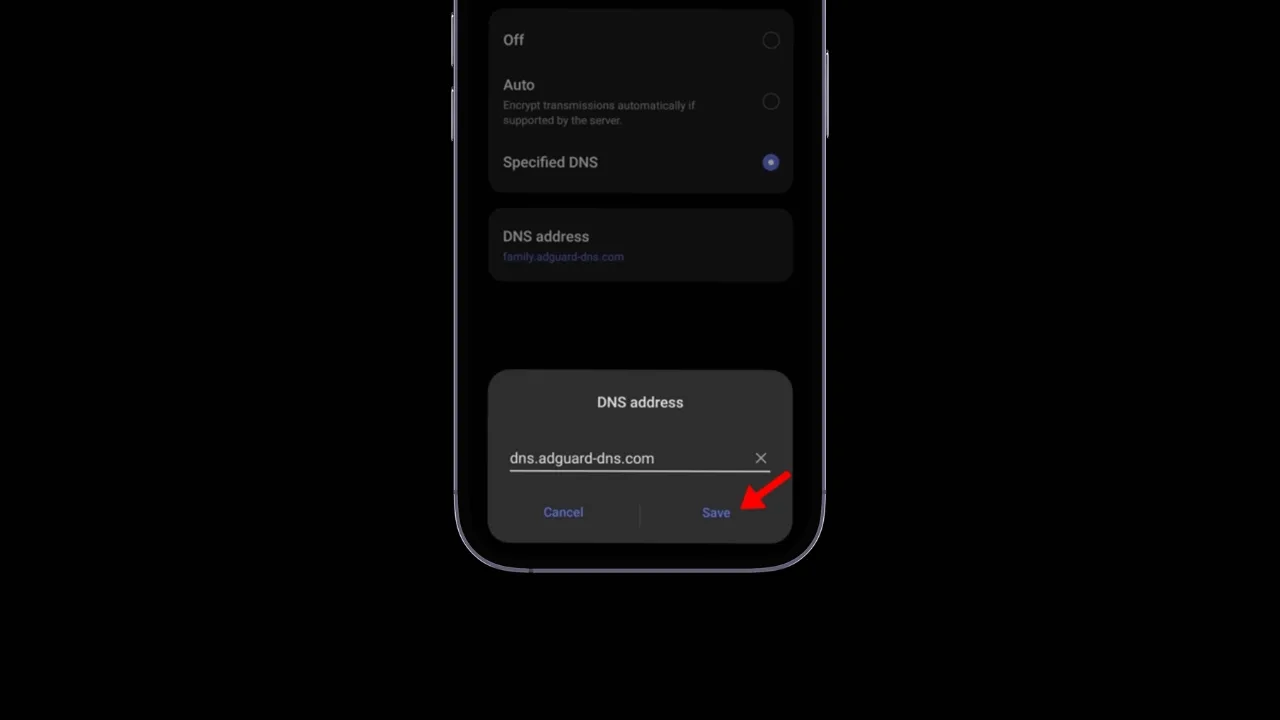Windows 11에서 관리자 권한으로 CMD를 여는 방법(10가지 방법)
Windows 11에서 관리자 권한으로 명령 프롬프트(CMD)를 여는 방법
한동안 Windows를 사용해 본 적이 있다면 명령 프롬프트에 익숙할 것입니다. 숨겨진 기능 활성화, 핵심 파일 변경 등 다양한 작업을 수행할 수 있습니다.
명령 프롬프트에 액세스하는 것은 매우 쉽습니다. 윈도우, 관리자 권한으로 명령줄 유틸리티를 실행하려면 추가 단계를 수행해야 합니다. 상승된 명령 프롬프트는 다음과 같은 경우에 적합합니다. 문제를 해결하다.
관리자 권한으로 명령 프롬프트를 실행하는 이유는 무엇입니까?
관리자 권한으로 명령 프롬프트 실행 몇 가지 장점이 있습니다. 시스템 수준 작업을 실행하고 복잡한 시스템 설정을 수정할 수 있는 관리자 수준 권한을 제공합니다.
관리자 권한이 있는 명령 프롬프트를 사용하면 일반 사용자 계정으로 제한되는 시스템 변경 작업을 수행할 수 있습니다.
또한 보호된 시스템 파일 및 폴더에 액세스하고, 사용자 계정을 변경하고, UAC를 우회하고, 배치 스크립트를 실행하는 데에도 좋습니다.
Windows 11에서 관리자 권한으로 명령 프롬프트를 실행하는 방법
~ 안에 윈도우 11, 관리자 권한으로 명령 프롬프트를 실행하는 다양한 방법이 있습니다. RUN 명령, 빠른 액세스 메뉴, 작업 관리자, Windows 검색 등을 사용하여 관리자 권한 명령 프롬프트를 실행할 수 있습니다. 아래에서 우리는 다른 것을 공유합니다 의 형태 아르 자형Windows에서 관리자 권한으로 명령 프롬프트 11. 시작해 보겠습니다.
1. Windows 검색을 통해 관리자 권한으로 명령 프롬프트 실행
CMD를 관리자 권한으로 실행하는 가장 쉬운 방법 윈도우 11 Windows 검색에서 나온 것입니다. Windows 검색을 통해 관리자 권한으로 명령 프롬프트를 실행하는 방법은 다음과 같습니다.
1. 열쇠 윈도우 + 에스 열다 윈도우 검색.
2. Windows 검색에서 다음을 입력합니다. 커맨드.
3. 명령 프롬프트를 마우스 오른쪽 버튼으로 클릭하고 관리자로 실행.
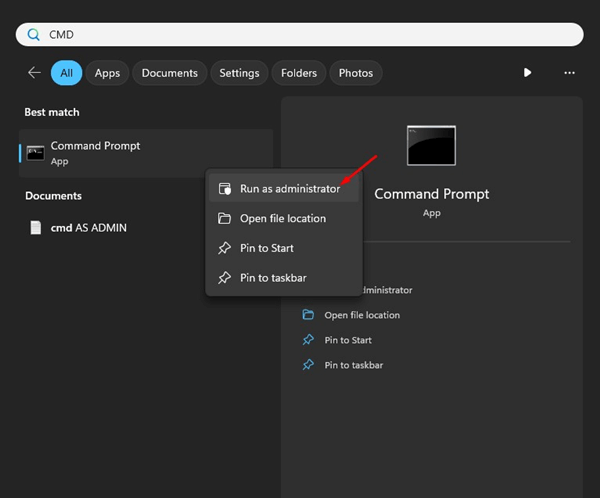
4. 또는 관리자로 실행 검색결과 오른쪽 패널에서
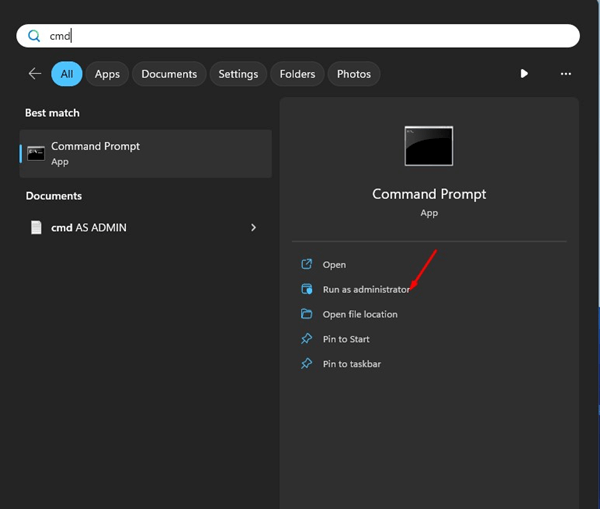
2. 작업 관리자를 사용하여 관리자 권한으로 명령 프롬프트 실행
작업 관리자는 관리자 권한으로 명령 프롬프트를 실행하는 가장 좋은 옵션 중 하나입니다. 작업 관리자를 사용하여 관리자 권한으로 명령 프롬프트를 실행하는 방법은 다음과 같습니다.
1. 검색창에 작업 관리자를 입력하세요. 윈도우 11. 그런 다음 작업 관리자 애플리케이션 일치하는 결과 목록에서
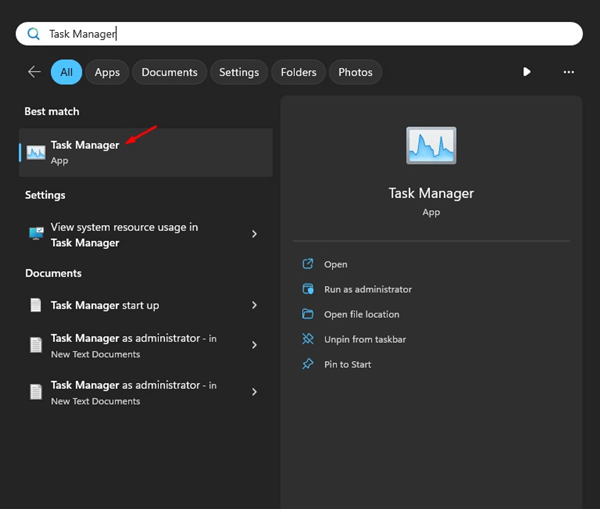
2. 작업 관리자가 열리면 새 작업 실행 오른쪽 상단에 있습니다.

3. 새 작업 만들기 프롬프트에서 다음을 입력합니다. 커맨드 그리고 표시해 보세요 관리 권한으로 이 작업 만들기.
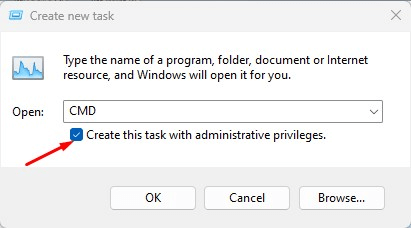
4. 완료되면 좋아요 단추.
3. 파일 탐색기를 통해 관리자 권한으로 명령 프롬프트 실행
Explorer를 자주 사용하시는 경우 윈도우 파일, 파일 탐색기를 통해 관리자 권한으로 명령 프롬프트를 실행할 수 있습니다.
1. 컴퓨터에서 파일 탐색기(이 PC)를 엽니다. 컴퓨터.
2. 파일 탐색기가 열리면 다음으로 이동합니다. 로컬 디스크 > Windows > System32.
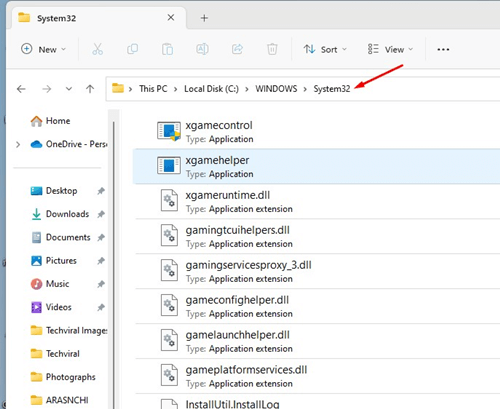
3. 폴더 내 시스템32, 쓰다 커맨드 왼쪽 검색에서 Enter를 누르세요.
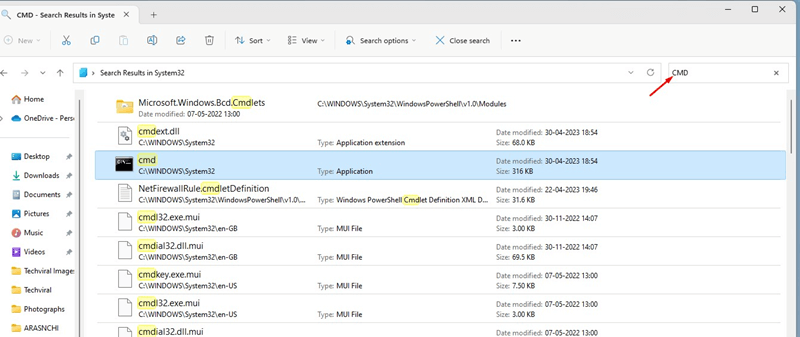
4. 찾기 애플리케이션 cmd.exe. 그것을 마우스 오른쪽 버튼으로 클릭하고 선택하십시오. 관리자로 실행.
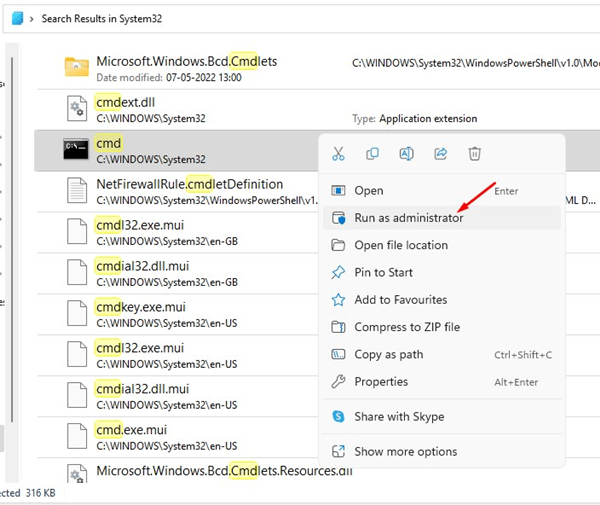
4. RUN 명령을 사용하여 관리자 권한으로 CMD를 실행합니다.
Windows에서는 RUN 대화 상자가 있는데, 이 대화 상자는 반드시 사용하지 않는 프로그램을 실행하는 데 주로 사용됩니다. 기능에 접근하는데 사용할 수 있습니다 Windows 운영 체제의 숨겨진 기능. RUN 명령을 사용하여 관리자 권한으로 CMD에 액세스하는 방법은 다음과 같습니다.
1. 열쇠 윈도우 + R 키보드의 키를 누르세요. 이렇게 하면 실행 대화 상자.
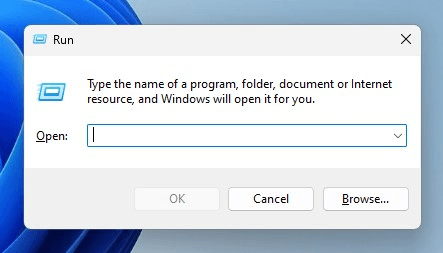
2. 실행 대화 상자에서 다음을 입력합니다. 커맨드.
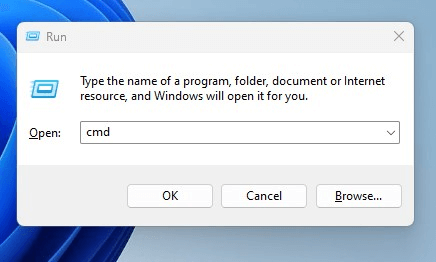
3. 이제 CTRL + Shift + Enter 관리자 권한으로 명령 프롬프트를 열려면 윈도우 11.
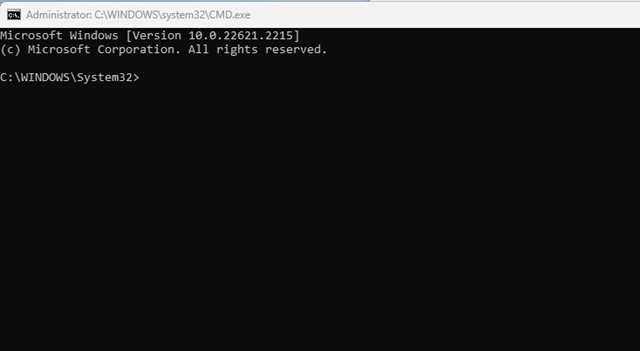
이것은 관리자로 명령 프롬프트를 여는 또 다른 쉬운 방법입니다. 컴퓨터 윈도우 11과 함께.
5. 빠른 액세스 메뉴를 사용하여 관리자 권한으로 명령 프롬프트 실행
빠른 액세스 메뉴 Windows 11에는 옵션이 없습니다 명령 프롬프트를 관리자로 실행하려면 Windows 터미널(관리자)에 액세스한 다음 관리자 권한 명령 프롬프트에 액세스할 수 있습니다.
1. Windows 시작 메뉴를 마우스 오른쪽 버튼으로 클릭합니다.
2. 빠른 액세스 메뉴에서 터미널(관리자).
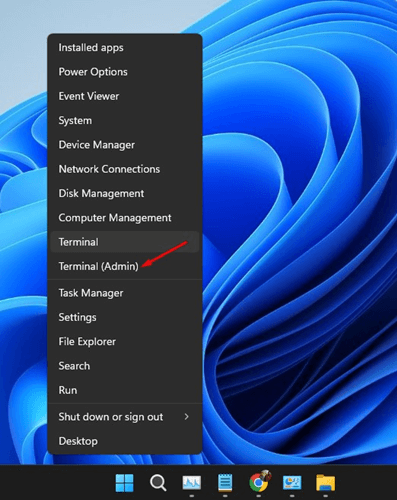
3. Windows 터미널이 열리면 드롭다운 메뉴를 클릭합니다. 이제 다음을 누르세요. CTRL을 누른 채 명령 프롬프트를 클릭하세요..
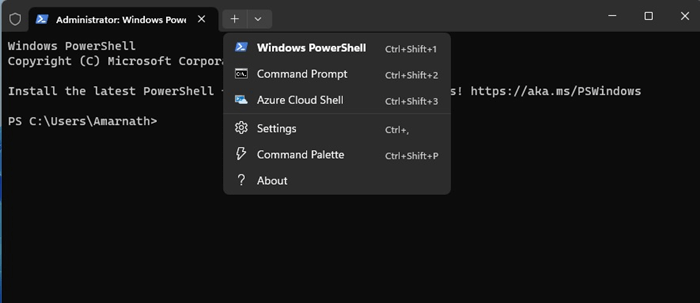
6. Windows 도구를 사용하여 관리자 권한으로 명령 프롬프트 열기
이전 버전의 Windows(예: 윈도우 10, 당신은 관리 도구에 매우 익숙할 것입니다. 폴더 이름이 변경되었습니다. 윈도우 도구 Windows 11에서.
당신은 접근할 수 있습니다 파일 Windows 11에서 Windows 도구를 열고 명령 프롬프트를 관리자 권한으로 실행합니다. 이렇게 하면 됩니다.
1. 쓰기 윈도우 도구 Windows 11을 검색합니다.
2. Windows 도구 앱 사용 가능한 결과 목록에서
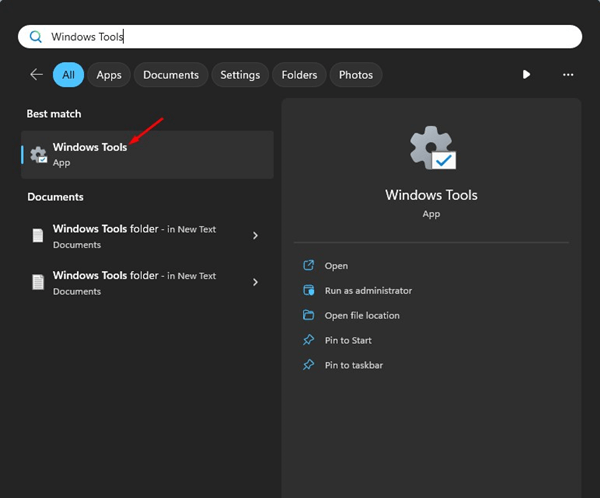
3. Windows 도구 폴더가 열리면 해당 폴더를 마우스 오른쪽 버튼으로 클릭하세요. 명령 프롬프트 & 선택하다 관리자로 실행.
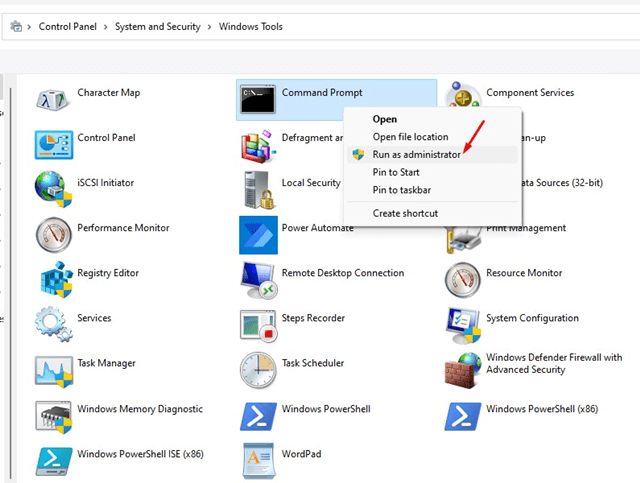
7. 제어판을 사용하여 관리자 권한으로 명령 프롬프트 실행
제어판은 운영 체제에서 가장 많이 사용되는 모든 기능에 액세스할 수 있는 훌륭한 장소입니다. 다음에서 관리자 권한으로 명령 프롬프트를 실행할 수 있습니다. 윈도우 11. 제어판을 사용하여 관리자 권한으로 명령 프롬프트를 실행하는 방법은 다음과 같습니다.
1. 검색창에 제어판을 입력하세요. 윈도우 11. 그런 다음 제어판 애플리케이션 사용 가능한 옵션 목록에서
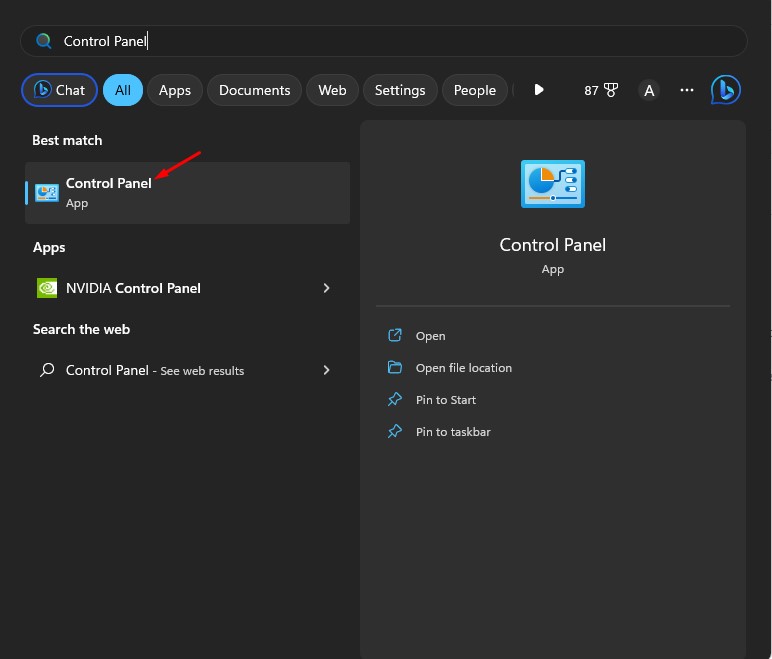
2. 제어판이 열리면 메뉴에서 큰 아이콘을 선택합니다. 보기 기준: 드롭다운 메뉴.
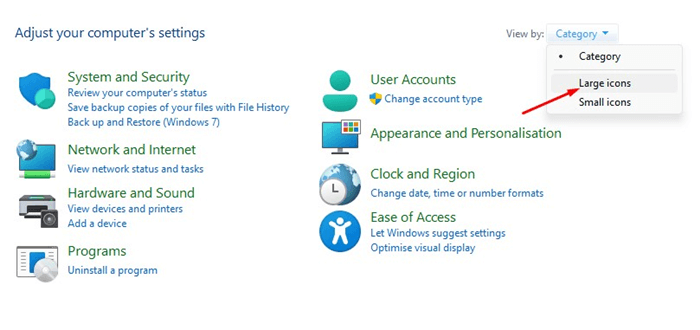
3. 이제 윈도우 도구.
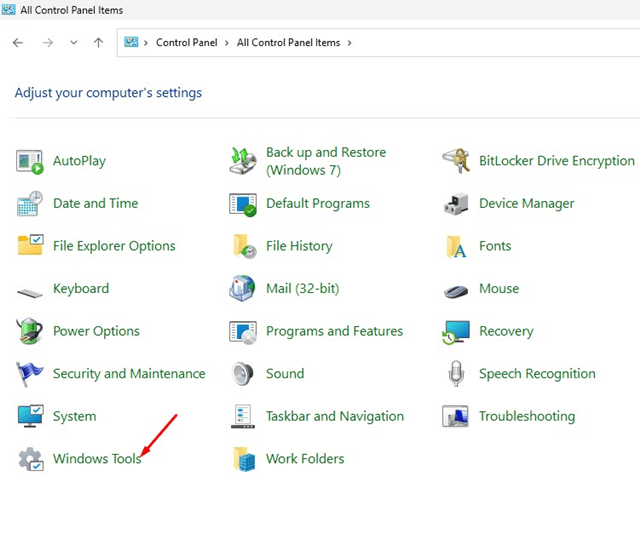
4. Windows 도구에서 명령 프롬프트 그리고 선택 관리자로 실행.
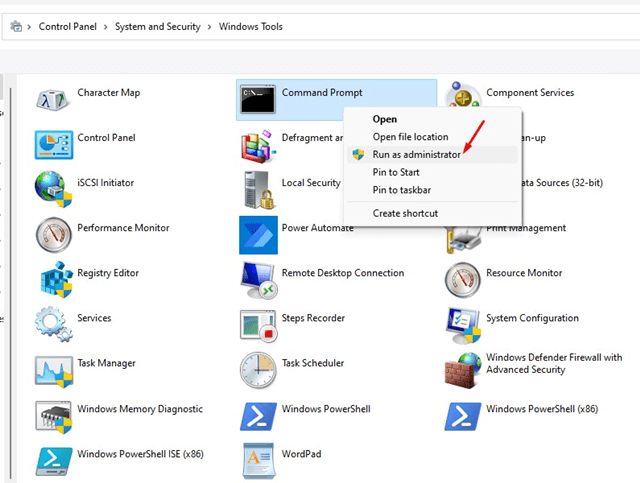
그러면 컴퓨터에 대한 관리 권한으로 명령 프롬프트 유틸리티가 즉시 실행됩니다. 윈도우 11.
8. 관리자 권한으로 CMD를 실행하기 위한 바탕 화면 바로 가기를 만듭니다.
다음에서 바탕화면 바로가기를 만들 수 있습니다. 윈도우 11 관리자 권한으로 명령 프롬프트를 실행합니다. 전용 바탕 화면 바로 가기를 사용하면 명령줄 유틸리티에 더 쉽게 액세스할 수 있습니다. 바탕 화면 바로 가기를 사용하여 관리자 권한으로 명령 프롬프트를 실행하는 방법은 다음과 같습니다.
1. 컴퓨터에서 파일 탐색기를 엽니다. 윈도우 11.
2. 파일 탐색기가 열리면 다음으로 이동합니다. C:\Windows\System32.
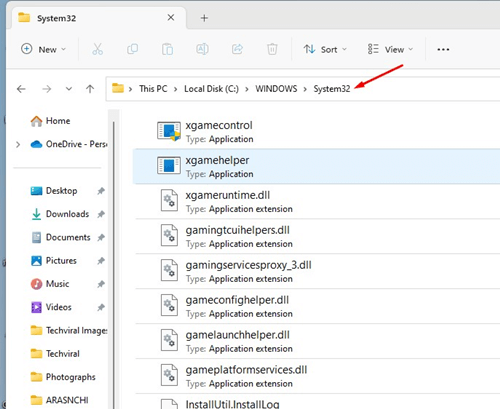
3. 이제 다음을 찾아보세요. 애플리케이션 CMD. 그것을 마우스 오른쪽 버튼으로 클릭하고 선택하십시오. 바로가기 만들기.
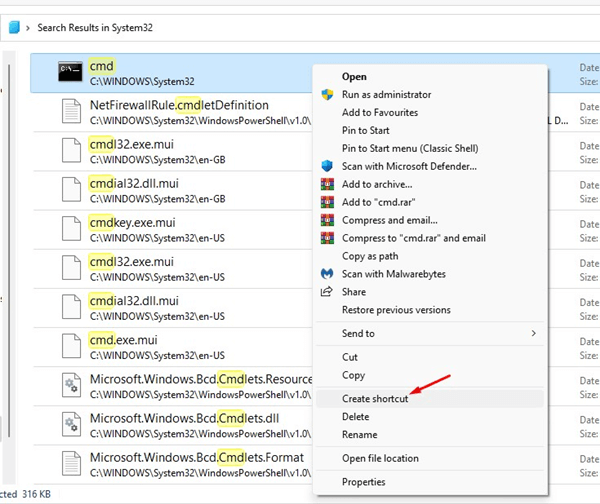
4. 이렇게 하면 바탕 화면에 명령 프롬프트 바로 가기가 추가됩니다. 바탕 화면 바로 가기를 마우스 오른쪽 버튼으로 클릭하고 선택하십시오. 관리자로 실행.
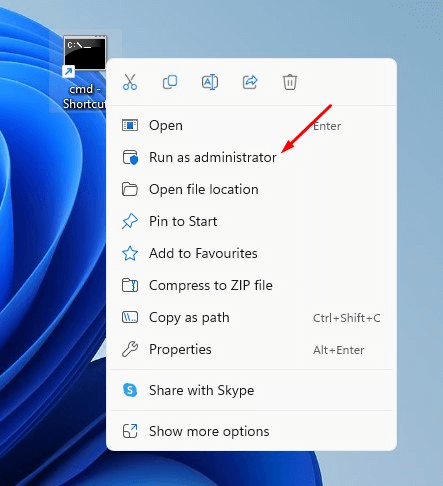
이제 언제든지 필요할 때 명령 프롬프트 관리자 권한으로 만든 명령 프롬프트 바로 가기를 마우스 오른쪽 버튼으로 클릭하고 관리자 권한으로 실행을 선택합니다.
9. 키보드 단축키를 사용하여 관리자 권한으로 명령 프롬프트 실행
이전 방법에서 만든 CMD 바탕 화면 바로 가기에 키보드 키를 할당할 수 있습니다. 키보드 단축키를 사용하여 관리자 권한으로 명령 프롬프트를 실행하는 방법은 다음과 같습니다.
1. CMD 바탕화면 바로가기를 마우스 오른쪽 버튼으로 클릭하고 속성.
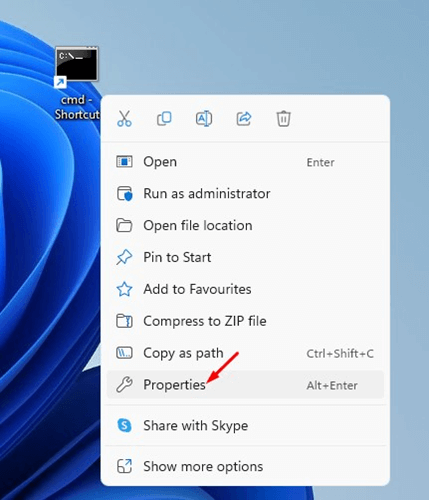
2. CMD 속성에서 다음으로 변경합니다. 지름길 속눈썹.
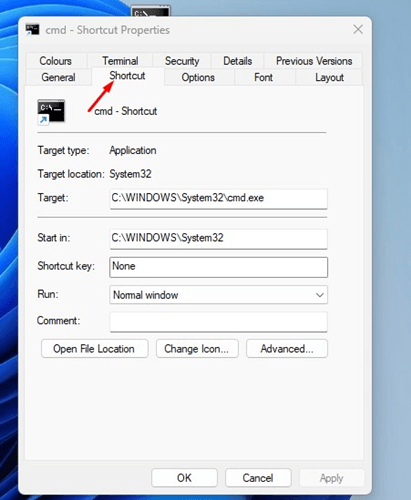
3. 이제 바로 가기 키 필드를 선택하십시오. 그래서, 키 조합 누르기 당신의 선택.
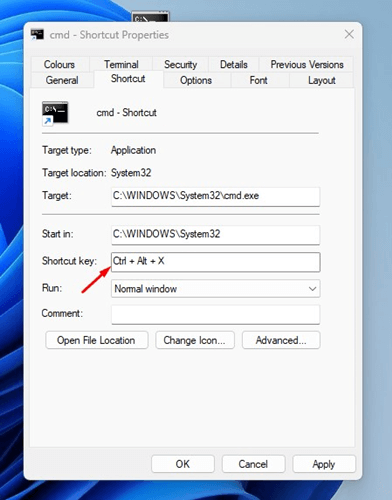
4. 완료되면 고급의 단추.
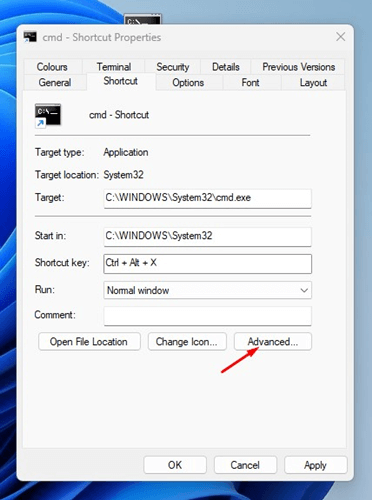
5. 확인하다 그 관리자로 실행 확인란을 선택하고 클릭하세요. 좋아요.
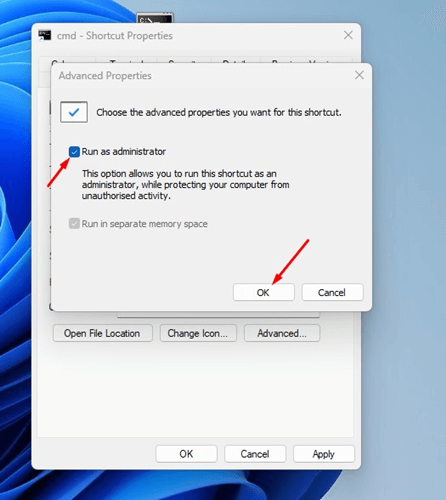
10. Windows에서 항상 관리자 권한으로 CMD를 실행하는 방법은 무엇입니까?
공유 방법을 사용하면 관리자 권한 명령 프롬프트를 쉬운 단계로 실행할 수 있지만 항상 CMD를 관리 권한으로 실행하려면 어떻게 해야 할까요?
Windows에서 항상 관리자 권한으로 CMD를 실행하는 방법에는 여러 가지가 있습니다. 우리 기사에서는 가장 간단한 방법 중 하나를 공유했습니다. 항상 관리자 권한으로 CMD를 실행하는 방법 Windows에서. 해당 단계에 대한 가이드를 꼭 읽어보세요.
Windows 11에서 관리자 권한으로 CMD를 여는 방법
이 가이드는 Windows 11에서 항상 관리자 권한으로 CMD를 실행하는 방법에 대해 설명합니다. 컴퓨터에서 관리자 권한으로 CMD를 실행하는 데 주로 사용하는 방법을 알려주세요. 윈도우 11.